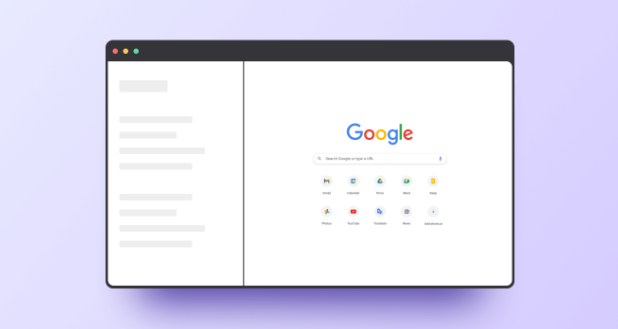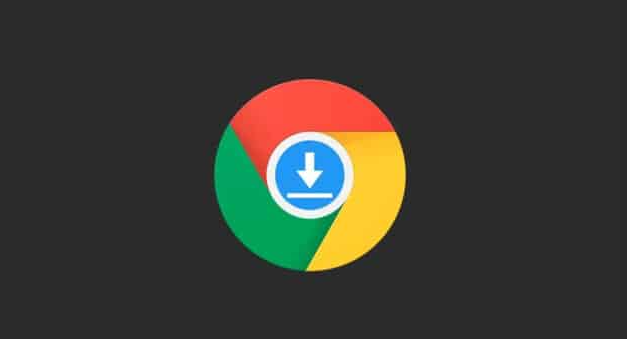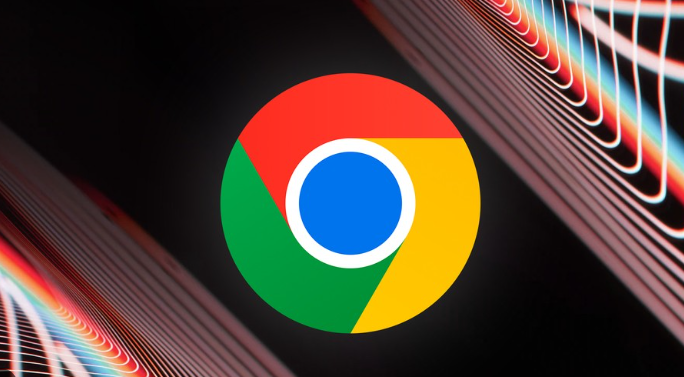1. 通过扩展程序打包备份:打开谷歌浏览器,点击右上角的三个点图标,选择“更多工具”,然后点击“扩展程序”。在扩展程序界面中,点击上方的“打包扩展程序”选项。导航到“C:Users用户名AppDataLocalGoogleChromeUser DataDefaultExtensions”文件夹(路径可能因系统用户而异),找到需要备份的文件,将路径复制粘贴到扩展程序的根目录中,然后点击“打包扩展程序”按钮。完成打包后,即可在根目录文件夹中查看到打包好的扩展程序文件,这就是备份的数据。
2. 备份整个用户数据文件夹:通常位于“C:Users用户名AppDataLocalGoogleChromeUser DataDefault”(路径可能因系统用户而异)。将整个Default文件夹复制到其他存储设备或位置,以实现全面备份。在进行备份操作前,请确保谷歌浏览器已关闭,以避免数据损坏。
3. 利用同步功能备份:打开谷歌浏览器,点击右上角的用户头像图标,登录您的Google帐户。登录后,点击右上角的三点菜单,选择“设置”,找到“同步”选项并启用。在“同步”设置中,点击“管理同步”选项,选择要同步的数据类型,包括书签、密码、浏览历史、自动填充信息等。勾选您希望同步的内容,确保所有重要信息都能够备份。如果您不希望同步某些内容,可以取消勾选相关选项。通过启用同步,您的书签、历史记录、密码、扩展程序等信息将自动备份到Google帐户中。
需要注意的是,在进行任何设置之前,请确保你的账户拥有足够的权限。如果使用的是受限账户,可能无法更改某些设置。此时,你可能需要切换到管理员账户或使用管理员权限运行浏览器和安全软件。